随着互联网技术的飞速发展,越来越多的人选择创建自己的网站,而虚拟主机作为一种经济高效的解决方案,受到了许多网站拥有者的青睐。虚拟主机允许一台服务器同时托管多个网站,不仅能有效节约资源,还能大幅降低运营成本。然而,对于初学者来说,配置虚拟主机可能显得有些复杂。本文将以通俗易懂的方式,详细介绍如何在Web服务器上配置虚拟主机,帮助您轻松迈出建站的第一步。
一、什么是虚拟主机?
虚拟主机是一种技术手段,它可以在一台物理服务器上运行多个独立的网站。每个虚拟主机都拥有自己的域名和配置,彼此之间互不干扰。这种方式极大地提升了服务器的利用效率,降低了硬件和维护成本。配置虚拟主机通常涉及域名解析、目录创建以及权限设置等步骤。接下来,我们将以Apache服务器为例,逐步讲解具体的配置方法。
二、配置虚拟主机的基本步骤
在开始配置之前,确保您已经安装了Apache服务器,并且具备基本的Linux系统操作知识。以下是配置虚拟主机的核心步骤:
1. 创建虚拟主机目录
在Linux系统中,Apache的默认网站根目录通常位于“/var/www/html”。为了存放新网站的页面文件,我们需要在该路径下创建一个专属目录。
执行以下命令创建目录:
sudo mkdir /var/www/mysite.com
然后,为该目录设置正确的权限,确保Apache服务能够正常访问:
sudo chown -R www-data:www-data /var/www/mysite.com
这里的“www-data”是Apache在Ubuntu系统中的默认用户和组名,如果您的系统使用其他用户(如“apache”),请根据实际情况调整。
2. 创建并编辑虚拟主机配置文件
Apache的虚拟主机配置文件通常存放在“/etc/apache2/sites-available”目录下。我们需要为新网站创建一个配置文件,并添加必要的设置。
使用以下命令创建并打开配置文件:
sudo nano /etc/apache2/sites-available/mysite.com.conf
在打开的编辑器中,输入以下内容:
<VirtualHost *:80>
ServerName mysite.com
ServerAlias www.mysite.com
DocumentRoot /var/www/mysite.com
ErrorLog ${APACHE_LOG_DIR}/error.log
CustomLog ${APACHE_LOG_DIR}/access.log combined
</VirtualHost>
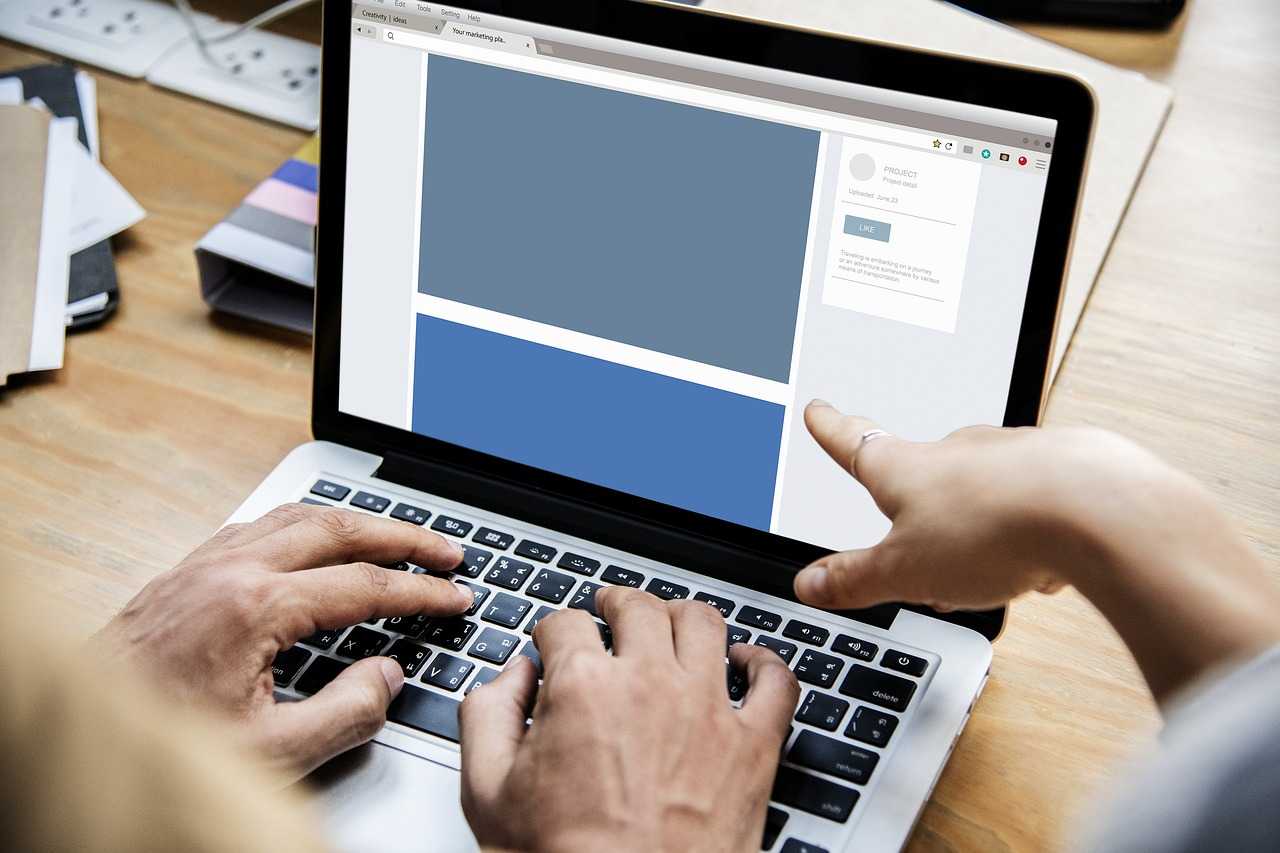
这些配置项的含义如下:
ServerName:指定网站的主域名。
ServerAlias:设置域名的别名,例如带“www”的前缀。
DocumentRoot:指定网站文件的存放目录。
ErrorLog 和 CustomLog:定义错误日志和访问日志的存储位置。
编辑完成后,保存并退出编辑器。
3. 启用虚拟主机
配置文件创建好后,需要通过以下命令启用虚拟主机:
sudo a2ensite mysite.com
启用后,重启Apache服务以应用更改:
sudo systemctl restart apache2
至此,基本配置已完成。您可以通过浏览器访问“http://mysite.com”来查看网站内容(前提是域名已解析到服务器IP)。
三、为虚拟主机启用HTTPS
在当今互联网环境中,HTTPS已成为网站安全的标配。如果您希望为虚拟主机启用HTTPS,需要安装SSL证书并进行相关配置。
1. 获取并安装SSL证书
首先,您需要从证书颁发机构(如Let’s Encrypt)获取SSL证书,或者使用自签名证书进行测试。假设您已获得证书文件“mysite.com.crt”和私钥文件“mysite.com.key”,将其上传到服务器的指定目录:
sudo mv /path/to/mysite.com.crt /etc/ssl/certs/
sudo mv /path/to/mysite.com.key /etc/ssl/private/
2. 配置HTTPS支持
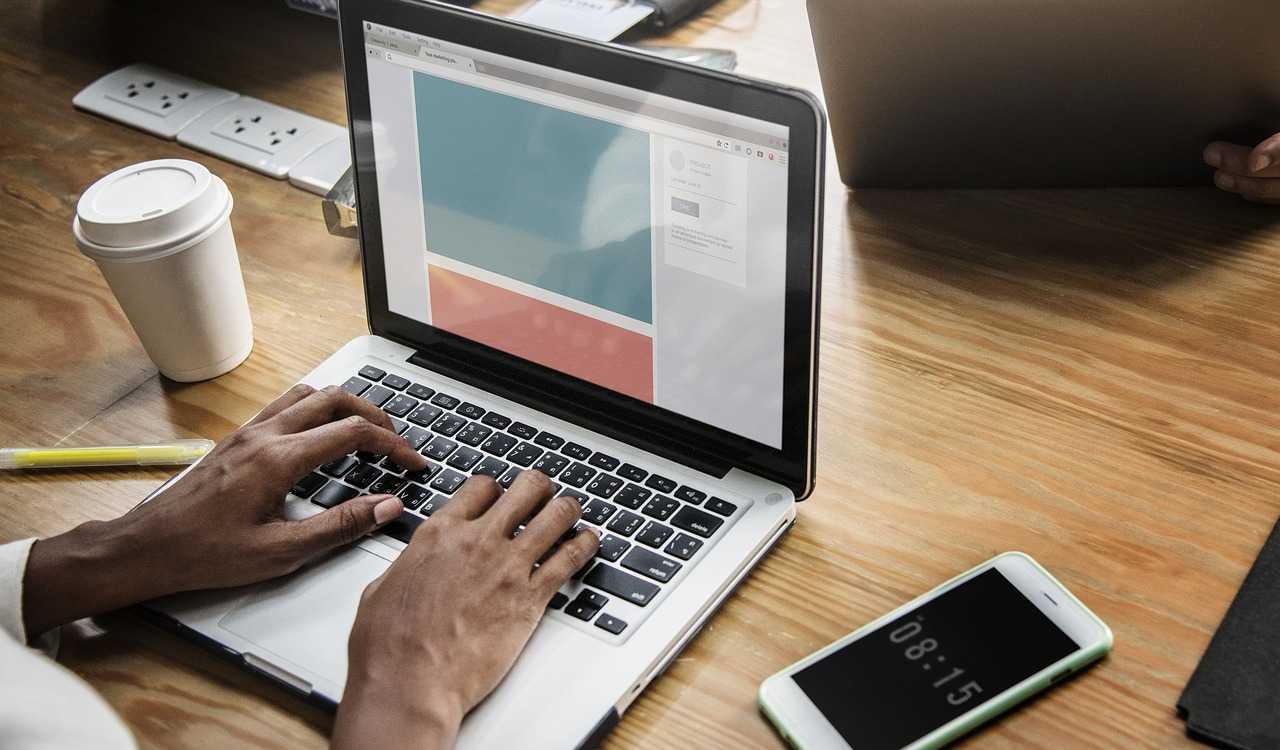
接下来,编辑虚拟主机配置文件,添加HTTPS相关设置:
sudo nano /etc/apache2/sites-available/mysite.com.conf
在文件中添加以下内容(或在原有配置基础上补充):
<VirtualHost *:443>
ServerName mysite.com
ServerAlias www.mysite.com
DocumentRoot /var/www/mysite.com
ErrorLog ${APACHE_LOG_DIR}/error.log
CustomLog ${APACHE_LOG_DIR}/access.log combined
SSLEngine on
SSLCertificateFile /etc/ssl/certs/mysite.com.crt
SSLCertificateKeyFile /etc/ssl/private/mysite.com.key
</VirtualHost>
保存后,启用Apache的SSL模块并重启服务:
sudo a2enmod ssl
sudo systemctl restart apache2
现在,您的网站可以通过“https://mysite.com”安全访问了。
四、设置虚拟主机的访问限制
有时,您可能希望限制某些IP地址访问您的网站,这可以通过Apache的访问控制功能实现。以下是一个简单的配置示例:
在虚拟主机配置文件中添加以下内容:
<Directory /var/www/mysite.com>
Order deny,allow
Deny from all
Allow from 192.168.1.0/24
</Directory>
这段配置的含义是:默认拒绝所有访问,仅允许来自“192.168.1.0/24”网段的IP访问网站。您可以根据实际需求调整IP范围。
修改完成后,记得重启Apache服务:
sudo systemctl restart apache2
五、总结
配置虚拟主机是搭建网站过程中不可或缺的一环,虽然对于新手来说可能有些挑战,但只要按照步骤操作,就能顺利完成。从创建目录、编写配置文件到启用HTTPS和设置访问权限,每一步都至关重要。希望本文的内容能为您提供清晰的指导,让您在建站的道路上少走弯路。如果您有任何疑问或遇到问题,欢迎随时交流和探讨!







